Сонымен, сіз өзіңізге жаңа Samsung смартфонын сатып алдыңыз. Сіз оны қораптан шығарып, пленканы аршып, жан-жақты тексердіңіз. Бірақ ары қарай не болады? Енді жүйені өз қалауыңыз бойынша теңшеу уақыты келді. Бастау үшін ең жақсы орын - сүйікті қолданбаларды қалпына келтіру. Орнату процесінде алдыңғы телефоннан деректердің сақтық көшірмесін жасауды таңдасаңыз, барлық қолданбалар автоматты түрде жүктеледі. Олай етпесеңіз, Play Store дүкеніне кіріп, оларды қолмен жүктеп алудың уақыты келді.
Осыдан кейін жүйе параметрлеріне өтуге болады. Жаңа телефонды қосып, орнату процесін өткізіп жіберіп, бірден артқы камераны сынау немесе YouTube-те бейнелерді көру өте қызықты. Бірақ кейінірек дұрыс элементті іздеуде мәзірді айналып өтпеу үшін мұны біздің кеңестеріміздің көмегімен бірден жасаған дұрыс. Бұл процесс үлкен түсініктемелерді қажет етпейді, бірақ бізде сізге пайдалы болуы мүмкін бірнеше кеңестер бар.
Түсқағазды жаңартыңыз
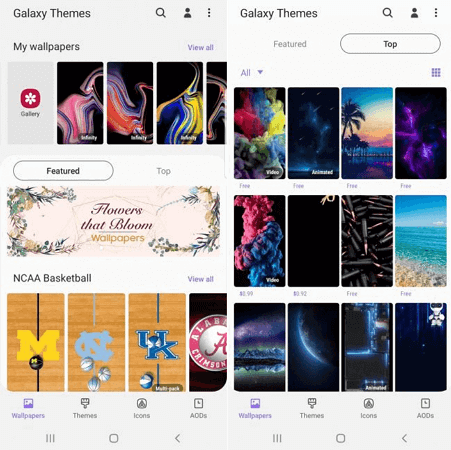
Бұл телефонның сыртқы түрін жаңартудың ең оңай қадамы. Түсқағазды өзгерту үшін «Параметрлер → Түсқағаздар және тақырыптар» (немесе алдын ала орнатылған Galaxy Themes қолданбасына өтіңіз) және өзіңізге ұнайтын кескінді табыңыз. Кейбір тұсқағаздар тегін, ал басқалары төлемді талап етеді.
Жұмыс үстелінде және құлыптау экранында орнату үшін жүктеп алғыңыз келетін кескінді басыңыз. Бейне тұсқағаз қосуға болады.
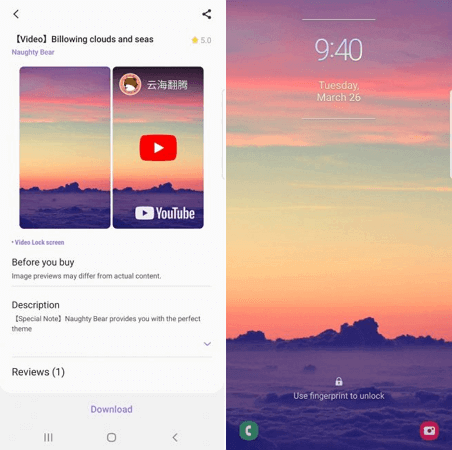
Сәйкес опцияны таппасаңыз, Google Play дүкенінен үшінші тарап тұсқағаз қолданбасын жүктеп алыңыз. Қолданбада жоғары сапалы тұсқағаздар мен қоңырау үндерінің үлкен таңдауы бар. Зедж.
Тақырыпты өзгертіңіз
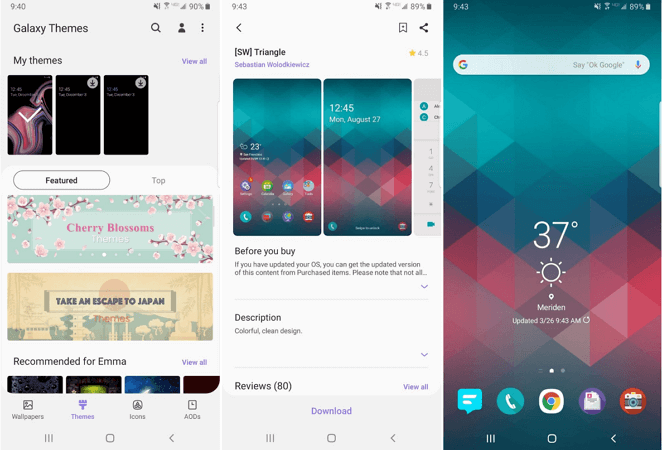
Кейбір тақырыптар тек құлыптау экраны мен тұсқағазды өзгертеді, ал басқалары белгішелерді де өзгертеді. Ол үшін жай ғана өтіңіз "Параметрлер → Түсқағаздар және тақырыптар" немесе жай ғана Galaxy Themes қолданбасын пайдаланыңыз. Төменгі мәзір жолағынан "Тақырыптар" тармағын таңдап, ондаған тегін тақырыптарды шолыңыз.
Белгішелерді өзгерту
![]()
Samsung белгішелердің көрінісін өзгертуге мүмкіндік береді. Белгішелердің немесе тақырыппен бірге келетін белгішелердің әдепкі көрінісі ұнамаса, Galaxy Themes қолданбасына өтіп, төменгі мәзір жолағынан «Иконкалар» тармағын таңдаңыз.
Мұнда көптеген қызықты белгішелер бар - олардың кейбіреулері күлкілі, басқалары телефонды заманауи және талғампаз етеді. Белгіше тақырыптарының бірін орнату телефондағы барлық белгішелерді өзгертпейді. Ол тек әдепкі қолданбаларға әсер етеді.
Басқа пернетақтаны орнатыңыз
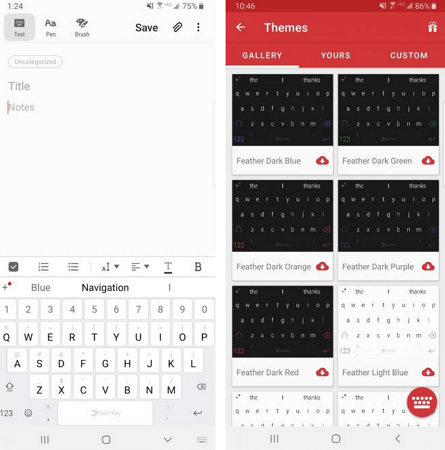
Пернетақтаны өзгерту себептерінің бірі iPhone-дан Samsung-қа көшу болуы мүмкін. Өйткені, пайдаланушы түймелердің белгілі бір орналасуына және функционалдығына үйренеді. Стандартты пернетақтаны өзгерту үшін Google Play дүкенінен бірнеше пернетақтаны жүктеп алуға болады. Барлық әртүрлілік арасында біз қосымшаны ұсына аламыз SwiftKey.
SwiftKey үшін оны орнатқаннан кейін істеу керек нәрсе - SwiftKey қосу пәрменін таңдап, содан кейін SwiftKey таңдау түймесін басыңыз.
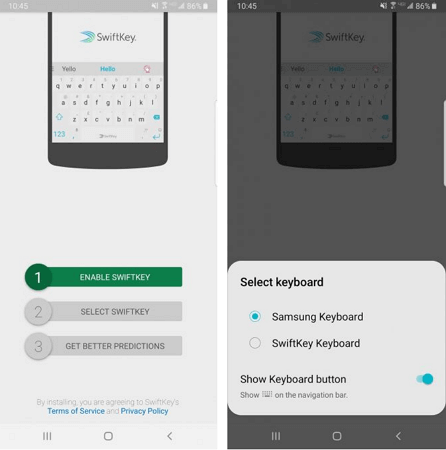
Егер сізге SwiftKey қолданбасы ұнамаса, оны қолданып көріңіз Android үшін басқа тегін пернетақталар.
Хабарландыруларды орнату
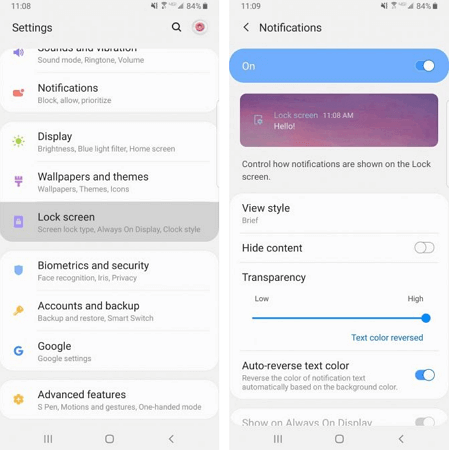
Әдепкі бойынша, хабарландырулар тұсқағазды жабатын тұтас ақ «көпіршіктің» ішінде пайда болады. Егер сіз бұл тітіркендіргіш «көпіршіктен» біржола құтылғыңыз келсе, «Параметрлер → Құлыптау экраны → Хабарландырулар" және Мөлдірлік жолағын Жоғары күйге сүйреңіз.
Көрініс мәнері бөлімінде көрсетілетін хабарландырулар санын өзгертуге болады. Таңдау үшін 3 опция бар: толық ақпарат, қысқартылған нұсқа немесе жай ғана қолданба белгішесі.
Кейде хабарландыру мәтінінің түсі тым күңгірт немесе тым ашық болады. Сондықтан, тұсқағаз түсіне байланысты мәтін түсін өзгертетін мәтін түсін автоматты түрде реттеу мүмкіндігін қосуды ұсынамыз.
Әрқашан дисплей режимінде
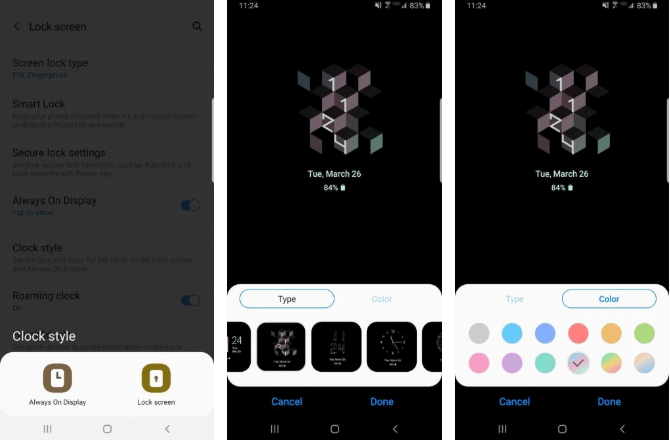
AOD (Always On Display) режимі смартфон пайдаланылмаған кезде қара фонда уақыт пен күнді көрсетеді. Бұл экранды жалықтыратындар ауыса аладыПараметрлер → Құлыптау экраны → Сағат стилі» түймесін басып, осы параметрлерді өзгертіңіз. Параметрлерде AOD және сағат дисплейінің мәнері мен түсін өзгертіңіз.
Күй жолағындағы элементтер
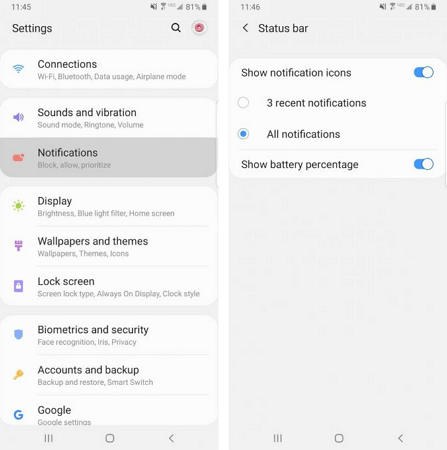
Күй жолағы экранның жоғарғы жағында орналасқан және телефонның барлық маңызды функцияларын көрсетеді. Мұнда сіз уақытты, батарея деңгейін біле аласыз, ұялы байланыс деңгейін көре аласыз.
Көптеген хабарландыруларды алған кезде, күй жолағы тез жүктелуі мүмкін. Көрсетілетін хабарландырулар санын шектеу үшін өтіңізПараметрлер → Хабарландырулар → Күй жолағы". Бір уақытта тек үш белгішені көрсету үшін "Соңғы 3 хабарландыруды" қосыңыз. Хабарландыру белгішелерін толығымен жою үшін "Хабарландыру белгішелерін көрсету" параметрін өшіріңіз. Сондай-ақ, "Батарея пайызын көрсету" параметрін қосу арқылы күй жолағына батарея пайызын қосуға болады.
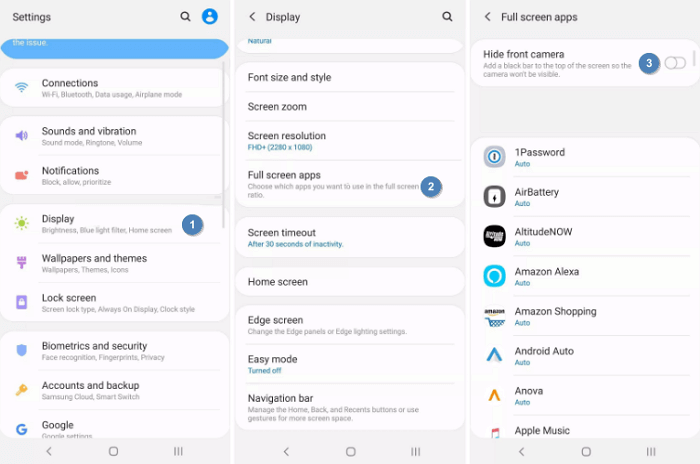
Кескінді камера ретінде жасыру үшін " тармағына өтіңіз.Дисплей → Толық экран қолданбалары«және қосқышты қосыңыз»Алдыңғы камераны жасыру«.
Жиектерді реттеңіз
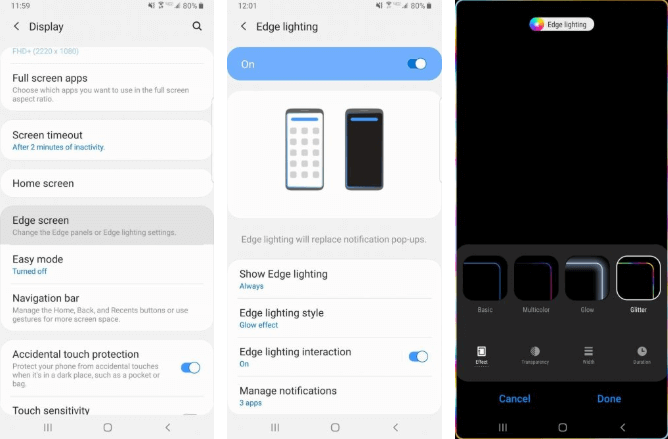
Samsung телефондары көптеген қызықты мүмкіндіктерге ие, олардың бірі - жиекті жарықтандыру. Ол телефон жабық және пайдаланылмаған кезде пайда болады.
Қоңырау немесе хабарлама алған кезде телефонның шеттері жанады. Жарықтың көрінісін өзгерту үшін таңдаңызДисплей → Жиектер → Жарықтандыру → Стиль« Мұнда әртүрлі әсерлерді, түстерді, мөлдірлікті, ені мен ұзақтығын таңдауға болады.
Экранның оң жақ жиегінен сырғытқанда, таңдаулы қолданбалар мен контактілер пайда болады. Панельдің мазмұнын өзгертуге ғана емес, сонымен қатар бүкіл панельдерді қосуға немесе жоюға болады. Мұны істеу үшін «Дисплей → Шекаралар → Жарықтандыру → Экран жиегі тақталары" — панельдің әртүрлі опциялары көрсетіледі. Ауа-райы, қаржылық жаңалықтар және т.б. қосуға болады. Бұрыштағы үш кішкентай нүктені басып, "Шет тақтасын басқару" параметрін таңдау арқылы оның мөлдірлігі мен өлшемін реттеуге болады.
Экранның ажыратымдылығын арттырыңыз
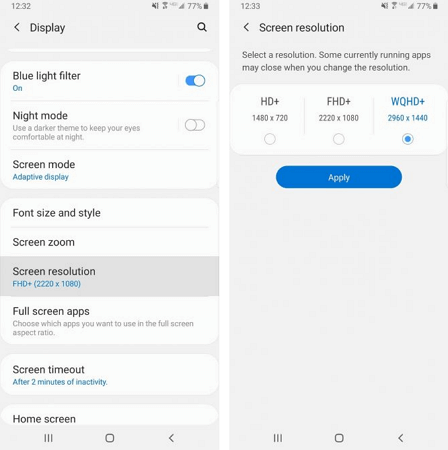
Егер сізде Samsung Galaxy S10 сияқты қуатты телефон болса, кез келген ажыратымдылықты таңдауға болады. таңдауПараметрлер → Дисплей → Экран ажыратымдылығы» түймесін басып, үш опцияның бірін таңдаңыз: HD+, FHD+ немесе WQHD+. WQHD+ батареяны ең көп жұмсайтынын ескеріңіз, бірақ жоғары сурет сапасы оған тұрарлық.
Навигация жолағын теңшеңіз
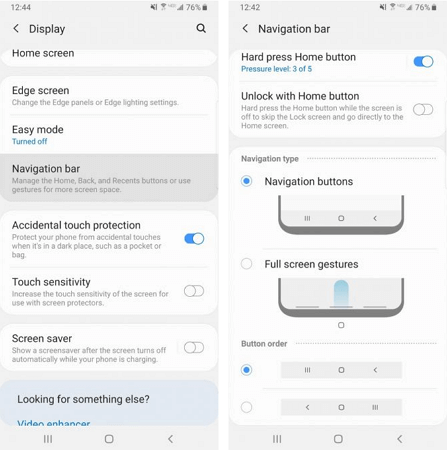
Android смартфондарының көпшілігінде шарлау жолағының сол жағында артқа түймесі бар, бірақ Samsung әдепкі бойынша кері түймені оң жақта орналастырады. Мұны түзету үшін өтіңізПараметрлер → Дисплей → Шарлау жолағы" және оны өз қалауыңыз бойынша реттеңіз. Мұнда түймелердің ретін өзгертуге, тіпті шарлау үшін қимылдарды пайдалануға болады.